Ви можете вирізати відео, аудіо, зображення або інший медіаоб'єкт на менші розділи за допомогою піктограми Ножиці у верхньому лівому куті часової шкали редагування в проекті Clipchamp або натиснувши клавішу S на клавіатурі. Докладний посібник див. нижче.
Примітка.: Знімки екрана в цій статті взято з особистої версії Clipchamp. Ці ж принципи застосовуються до Clipchamp для робочих облікових записів.
Розділення відео, зображення або аудіозапису
Спочатку почніть редагувати нове відео та додайте відео, зображення або аудіофайл до медіатеки.
Крок 1. Виберіть кліп, який потрібно розділити
Виберіть кліп на часовій шкалі, щоб вибрати його. Якщо вибрати цей параметр, його буде позначено зеленим кольором.
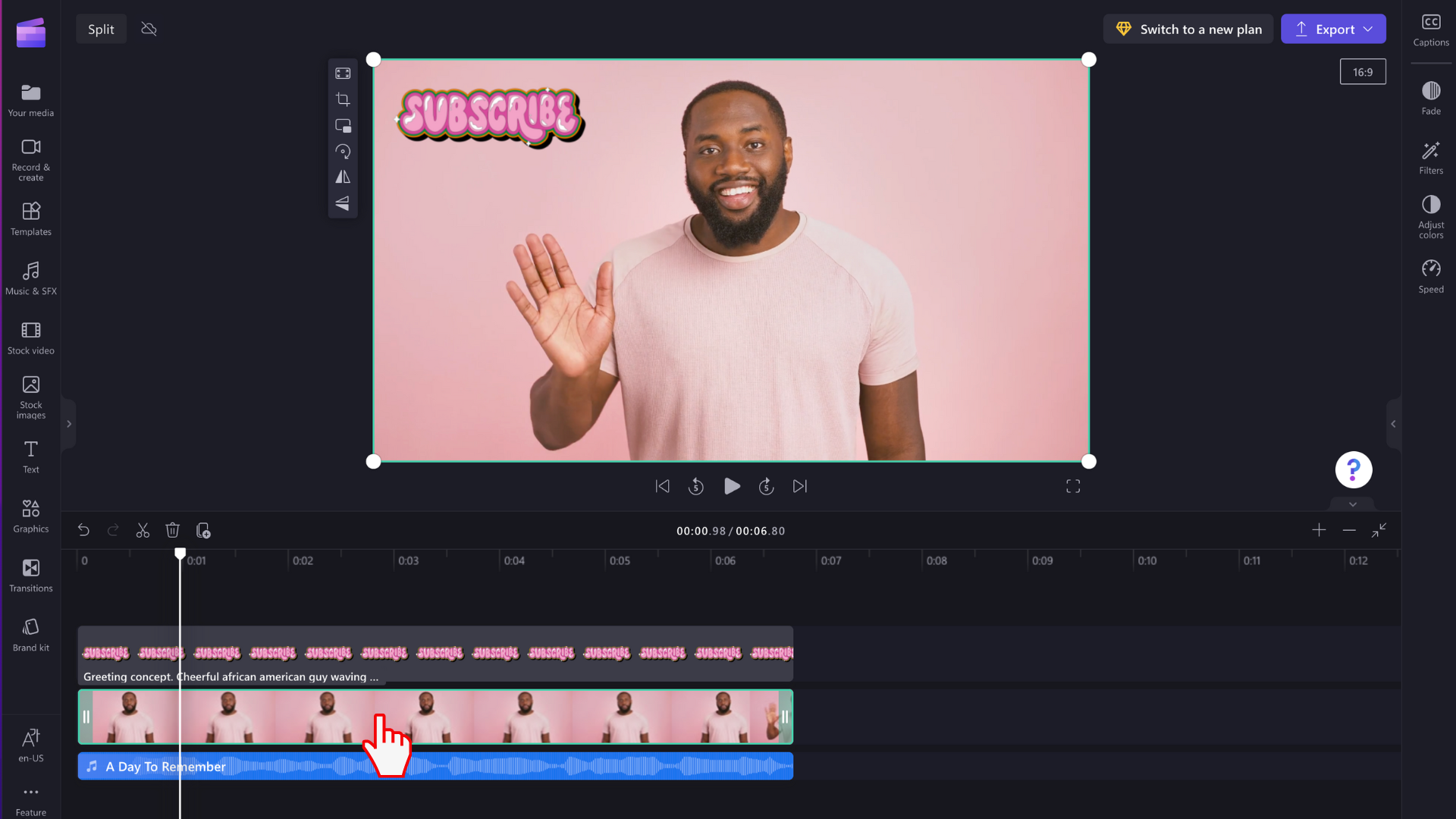
Крок 2. Розташуйте шукача там, де потрібно розділити кліп
Перетягніть шукача (біла вертикальна лінія з колом зверху) до місця, де потрібно вирізати кліп. Також можна клацнути ПРОБІЛ на клавіатурі, щоб перемістити шукача.
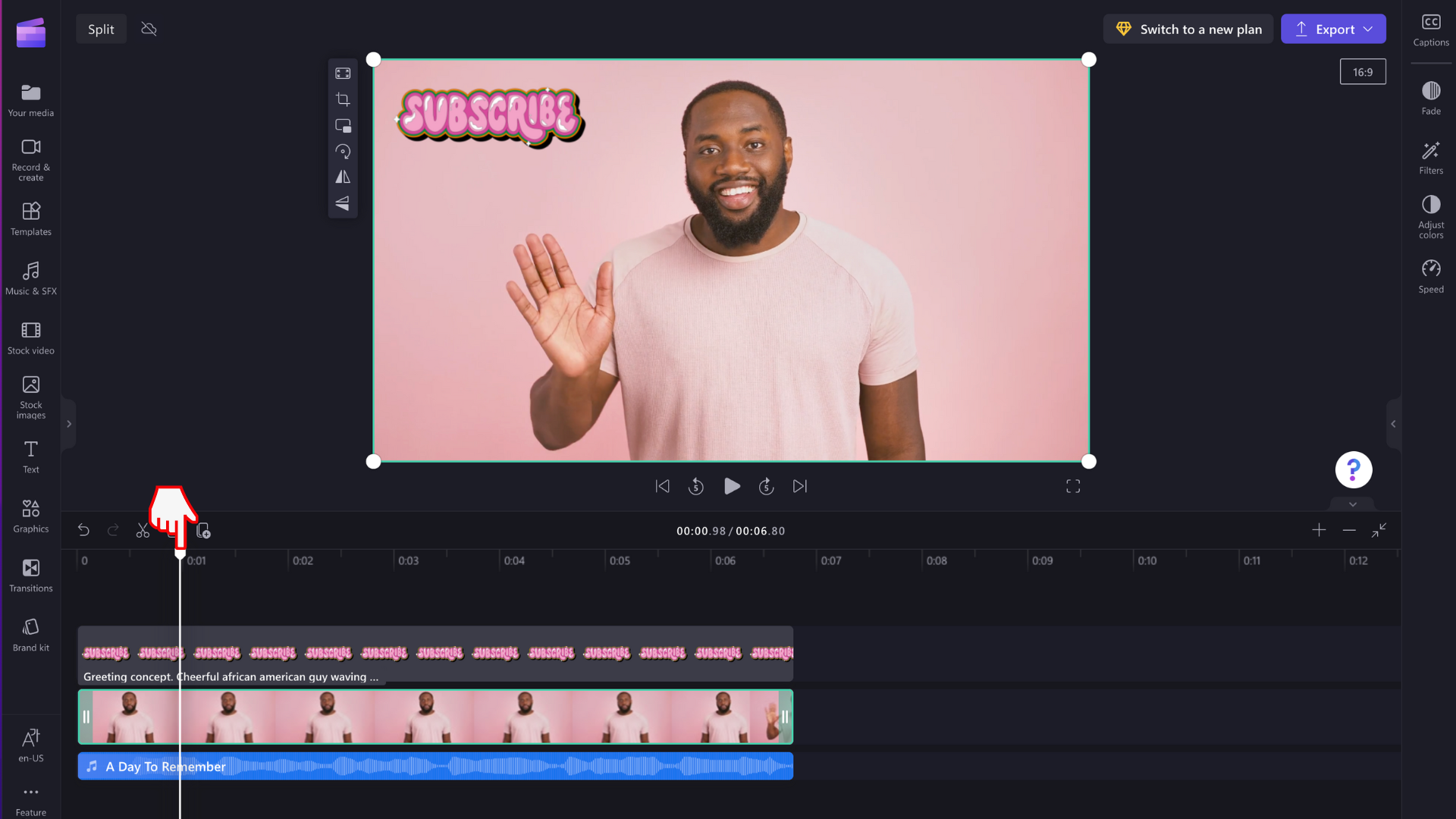
ПРИМІТКА. Ви можете використовувати часовий код, який відображається у верхній частині часової шкали, як посібник, щоб точно розділити відео. Наприклад, помістіть свого шукача на позиції 01:30:00 на 1 хвилину 30 секунд.
Крок 3. Вибір піктограми ножиць
Клацніть піктограму ножиць у меню часової шкали, щоб розділити кліп. Також можна натиснути клавішу S на клавіатурі.
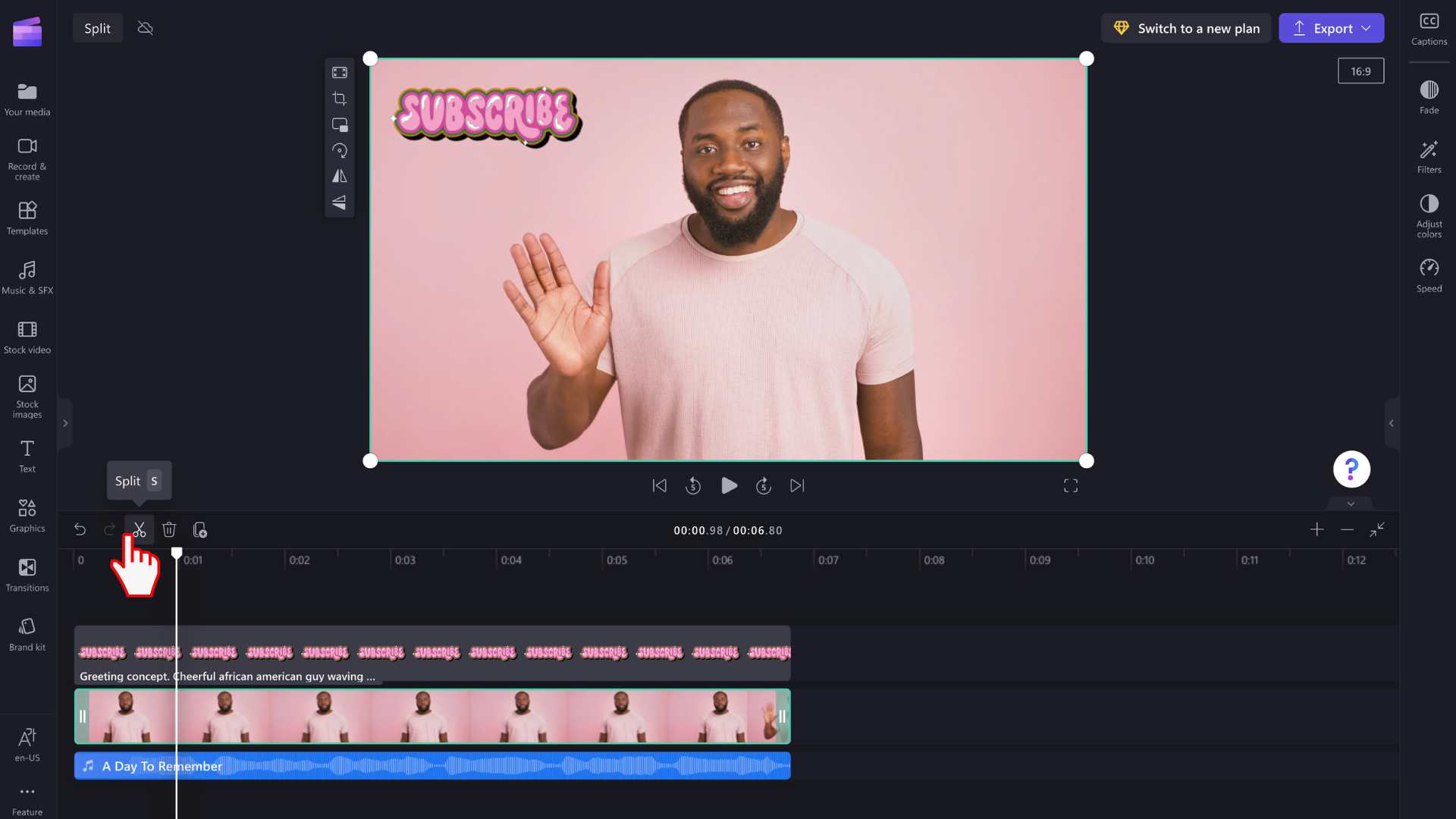
Якщо ви вибрали відеокліп, відео буде вирізано двома частинами.
Якщо потрібно розділити аудіофайл одночасно з відео, утримуйте натиснутою клавішу Shift на клавіатурі та виберіть обидва медіафайли на часовій шкалі. Також можна перетягнути вказівник миші через обидва активи, щоб вибрати їх обидва. Потім натисніть кнопку Розділити.
Примітка. Якщо аудіофайл приєднано до відео, аудіофайл буде автоматично розділено за допомогою відео.
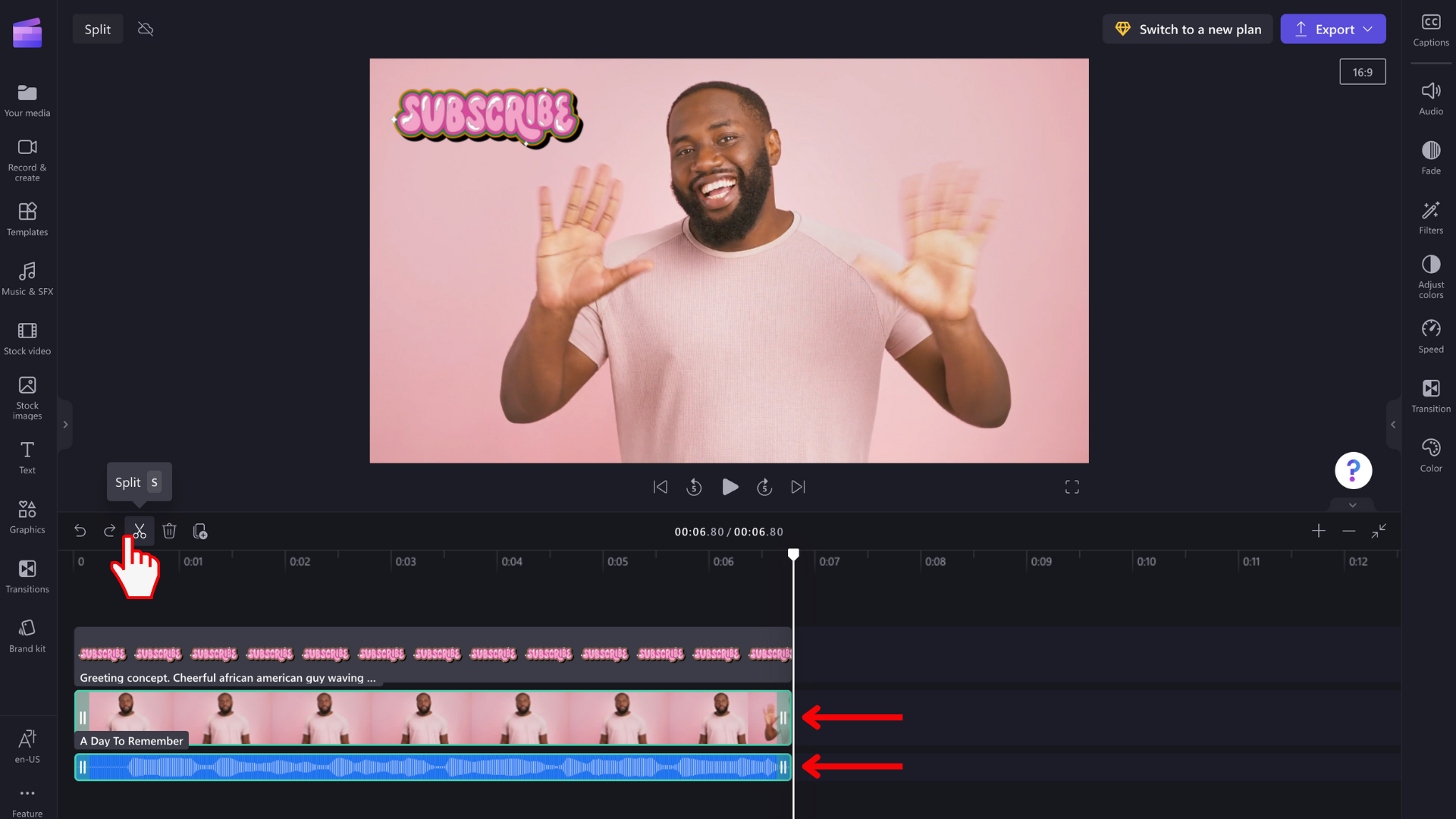
Аудіо та відео буде розділено.
Одночасне вирізання кількох кліпів
Щоб розділити кілька кліпів одночасно, виділіть усі кліпи на часовій шкалі, яку потрібно розділити. Для цього натягніть курсор на всі кліпи або, утримуючи натиснутою кнопку shift, на клавіатурі та клацніть кожний кліп. Крім того, на клавіатурі можна вибрати command-A або Control-A.
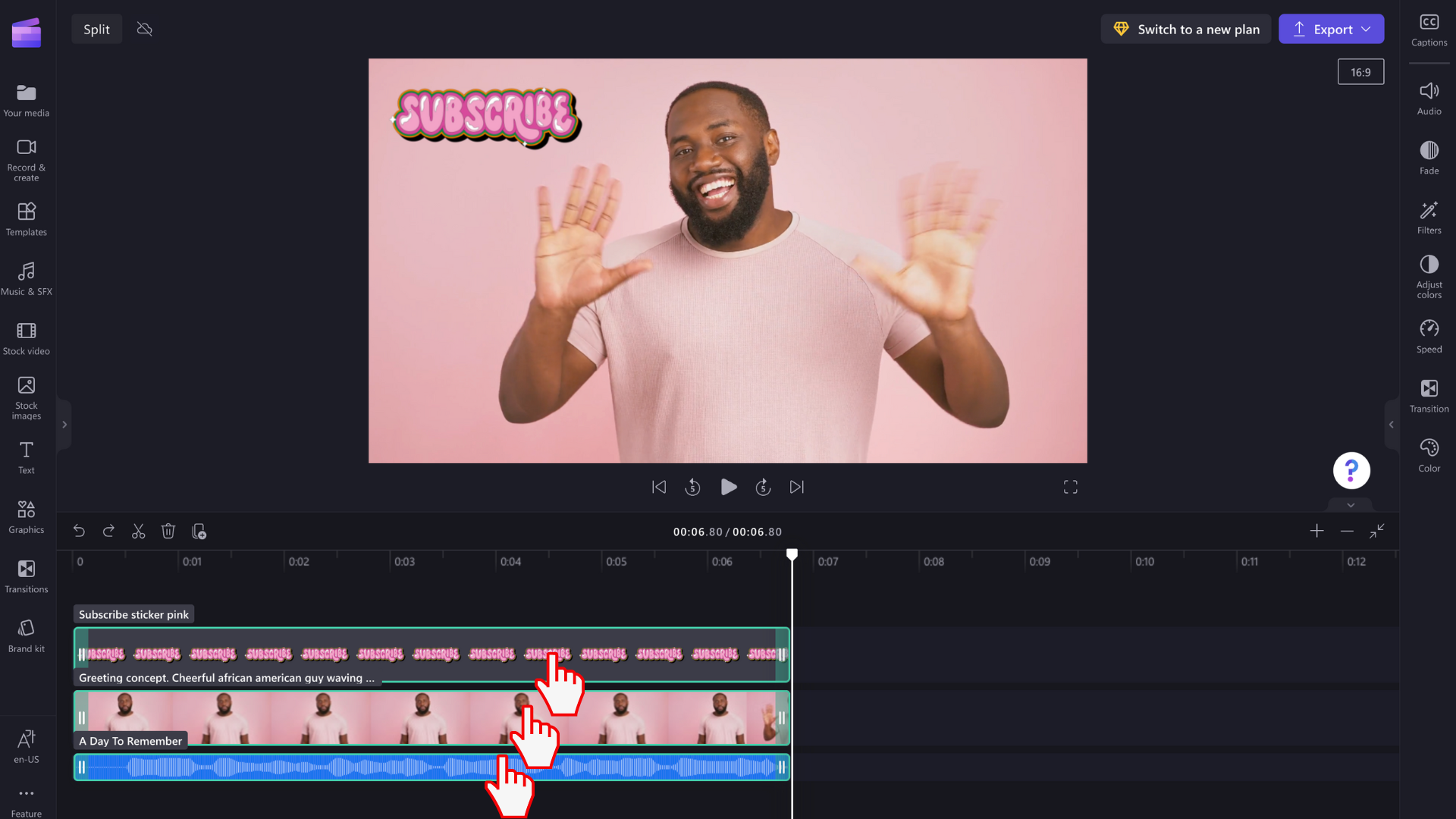
Перетягніть шукача (біла вертикальна лінія з кругом зверху) до місця, де потрібно розділити кліп.
Виберіть піктограму ножиць або натисніть клавішу S, щоб розділити всі кліпи одночасно.
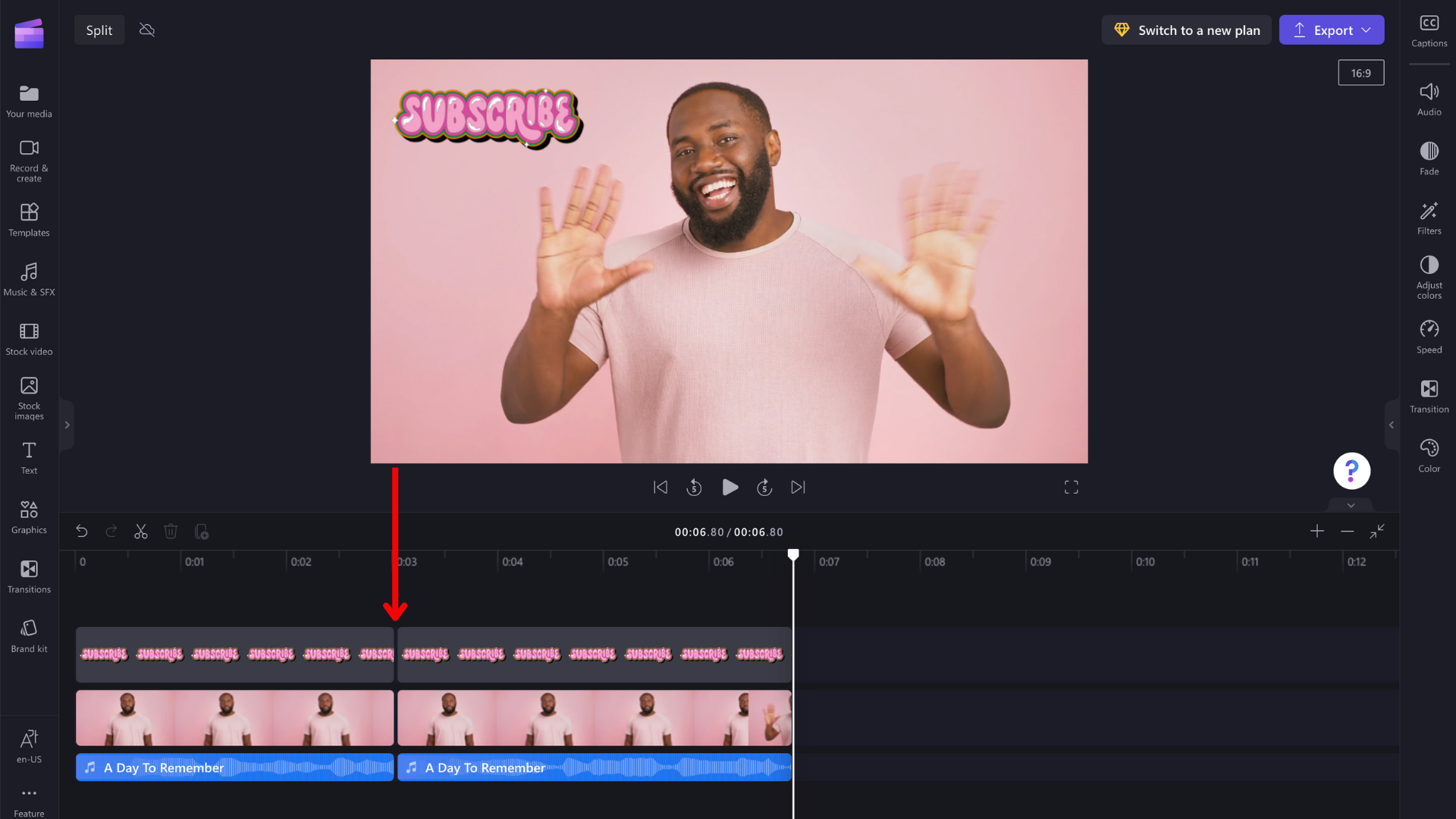
Видалення частини розділеного фрагмента
Якщо потрібно видалити частину розділеного фрагмента, виберіть його, а потім клацніть піктограму кошика або клавішу Delete на клавіатурі. Вибраний кліп буде видалено.
Яка різниця між розділенням кліпу, обтинанням і обтинанням кліпу?
Обтинання дає змогу перетягнути сторони медіазасобу всередину, щоб скоротити його або назовні, щоб його подовжити. Однак ви також можете "обітнути" кліп, розділивши його, а потім видаливши решту частин, як показано вище. Щоб дізнатися, як обітнути кліп, див. статтю Обтинання відео, аудіо- або графічного фрагмента.
Обтинання дає змогу видалити непотрібні краї або чорні смуги, які відображаються в рамці відео, щоб "збільшити масштаб". Вона відрізняється від розділення, що передбачає вирізання кліпу на дві частини.










